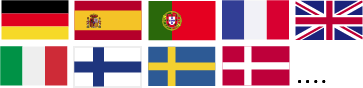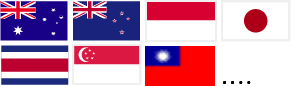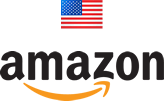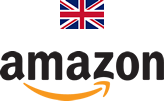Come capire se si dispone di una rete WiFi a 2,4 GHz o a 5 GHz
Tutti i dispositivi intelligenti ismartgate funzionano solo sulla frequenza della rete WiFi a 2,4 GHz.
Guardate le reti disponibili
1. Aprite il menu WiFi sul vostro smartphone o computer e verificate se ci sono più reti con il nome del vostro WiFi.
2. Cercate reti con nomi simili, come ad esempio:
- "home_wifi" e "home_wifi_5G".
- "home_wifi" e "home_wifi 5.0".
-"home_wifi" e "home_wifi5".
- "home_wifi 2G" e "home_wifi".
3. Se vengono visualizzate più reti simili, selezionare quella con il nome 2G, 2GHz o niente altro. Si tratta probabilmente della rete WiFi a 2,4 GHz.
Controllare l'immagine:
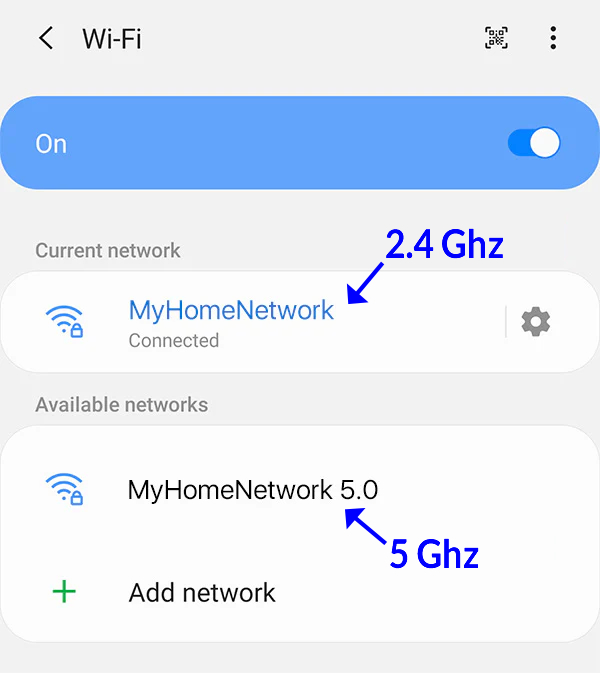
Se non funziona, provate i seguenti suggerimenti. Il controllo tramite computer è generalmente il metodo più semplice.
Per iOS
I dispositivi iOS non forniscono dettagli sulla banda di rete, quindi si consiglia di utilizzare un computer per verificare. Seguire le istruzioni per i computer Apple o Windows.
Se non si dispone di un computer, ecco alcune alternative per determinare la banda di rete su un dispositivo iOS:
- Scaricare un'applicazione di analisi WiFi dall'App Store.
- Accedere alle impostazioni del router per trovare le informazioni. Per istruzioni dettagliate su come fare, consultare il manuale del produttore o dell'utente del router.
Per Apple Computer
1. Tenere premuto il tasto Opzione/Alt e fare clic sull'icona WiFi situata nella barra di navigazione superiore.
2. Questa azione rivela informazioni dettagliate sulla connessione Wi-Fi, visualizzate in grigio. Tra queste informazioni, troverete il canale attualmente utilizzato dal vostro Wi-Fi.
3. La designazione del canale indica se opera sulla banda di frequenza a 2,4 o 5 GHz.
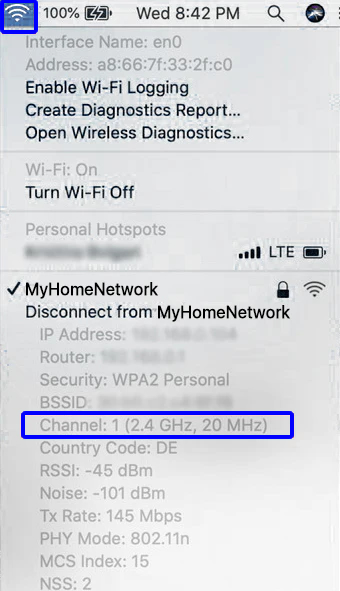
Per Android
1. Dal Pannello delle notifiche, tenere premuta l'icona WiFi fino a quando non si accede a Impostazioni WiFi schermo.
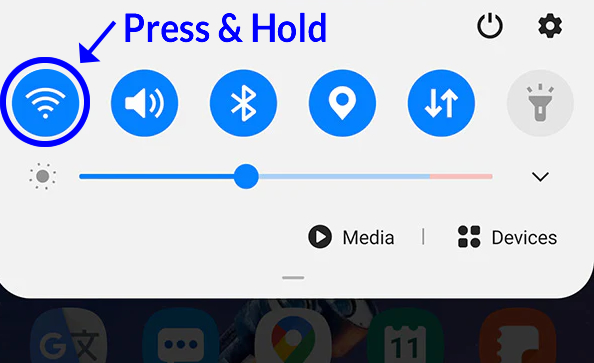
2. Selezionare la rete proprietà (toccare l'icona dell'ingranaggio o del menu).
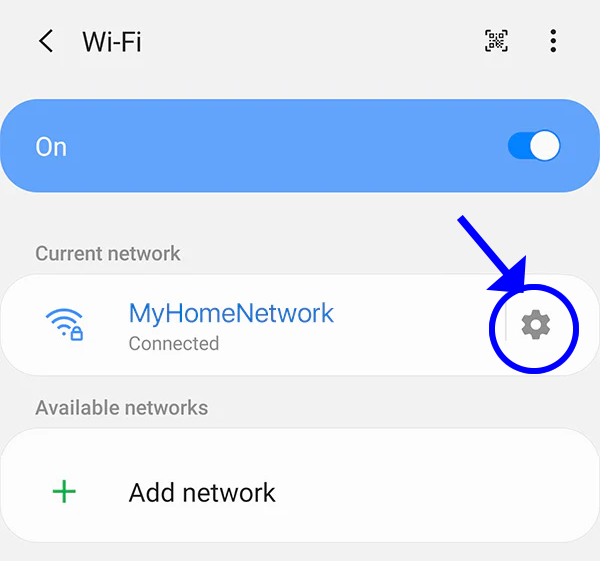
3. A seconda del controllo della versione Android:
-
- Leggere l'impostazione della "Frequenza": indica 2,4 o 5GHz.
- Leggere l'impostazione "Velocità di rete": se la velocità è superiore a 400 Mbps, allora si sta utilizzando una rete a 5GHz.
Per Windows
1. Collegarsi alla rete WiFi.
2. Aprire il pannello delle reti dalla barra delle applicazioni (fare clic sull'icona WiFi in basso a destra).
3. Fare clic su "Proprietà" della rete WiFi.
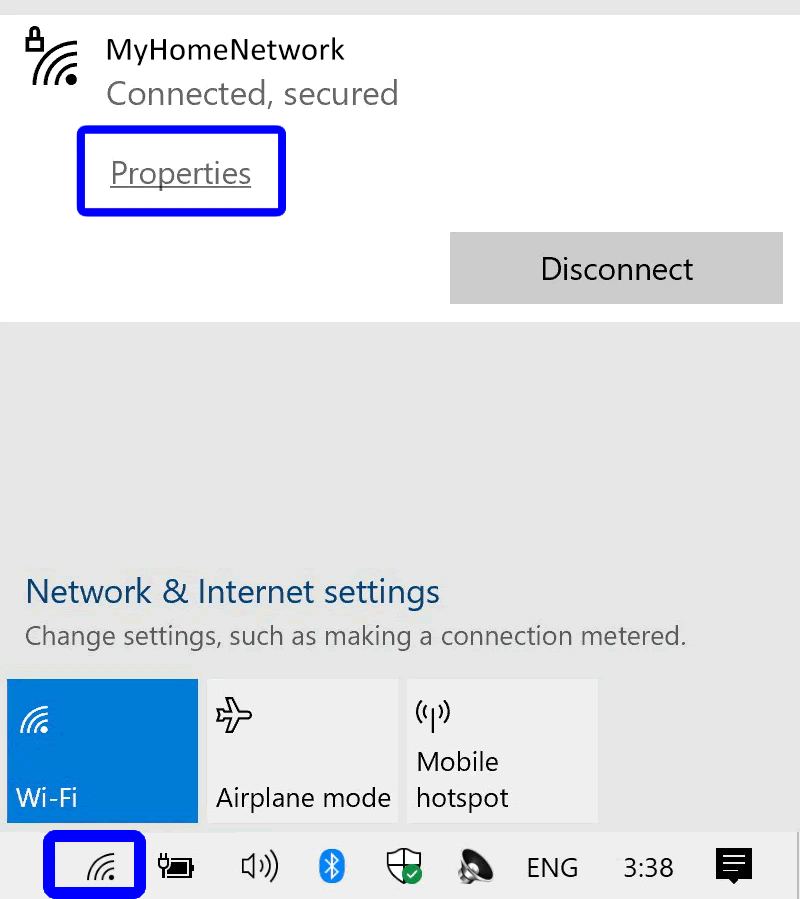
4. Nella nuova finestra che si apre, scorrere fino a "Proprietà".
5. "Banda di rete" indica 2,4GHz o 5GHz.
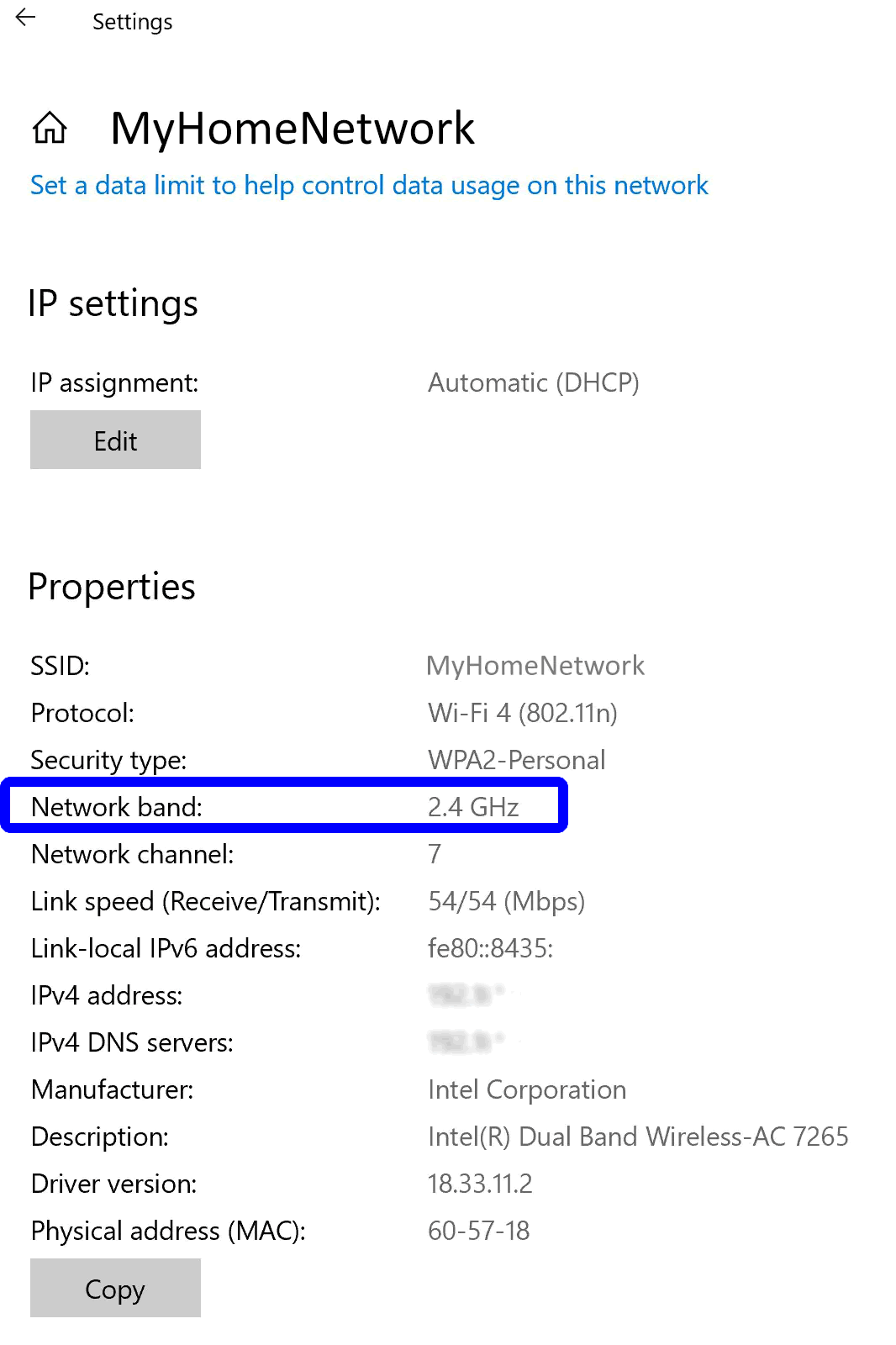

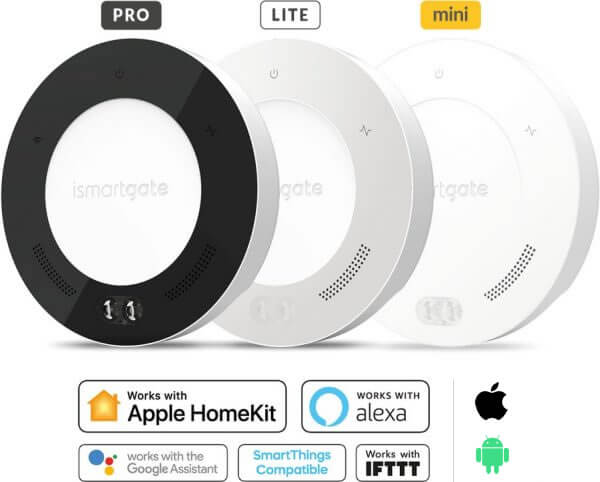
Cosa può fare l'apriporta del garage ismartgate?
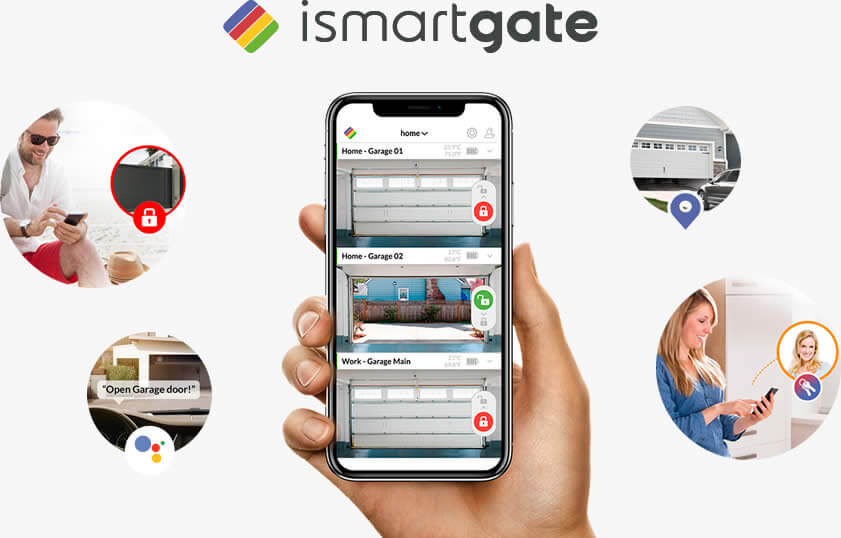
- Utilizzate il vostro smartphone per controllare a distanza la porta del garage o il cancello tramite Wi-Fi o Internet.
- Controllate la porta del garage o il cancello con un video in tempo reale.
- Controllare se la porta o il cancello del garage sono aperti o chiusi.
- Utilizzare Apple HomeKit, Amazon Alexa, Google Home, IFTTT (Il 1° ottobre 2025 l'integrazione di iSmartGate con IFTTT sarà interrotta. Il servizio iSmartGate su IFTTT non sarà più disponibile dopo questa data. Ci scusiamo per gli eventuali disagi che ciò potrebbe causare.) o Samsung SmartThings per azionare la porta del garage o il cancello.
- Controllare chi ha aperto o chiuso la porta o il cancello del garage.
- Utilizzate il vostro Apple Watch e le scorciatoie di Siri per azionare la porta o il cancello del garage.
- Gestite l'accesso alla porta del garage o al cancello da remoto per utente, orario, porta e anche per località.
- Aprire automaticamente la porta del garage o il cancello quando si arriva a casa (geofencing).
- Programmate quando la porta del garage o il cancello devono aprirsi e chiudersi automaticamente.
Acquistate il miglior apritore di garage intelligente per la vostra casa
Confrontate gli apriporta intelligenti ismartgate per trovare il migliore apriporta per garage intelligente per la vostra casa.
 |
|||
| Porte supportate | 1 | 1 | 3 |
| Avvisi di accesso remoto e di stato della porta | |||
| Apple HomeKit | |||
| Assistente Google | |||
| Samsung SmartThings | |||
| IFTTT | |||
| Amazon Alexa (SOLO USA / Riposo con IFTTT) | |||
| Compatibilità dei sensori wireless | |||
| Compatibilità dei sensori cablati | |||
| Gestione degli utenti* | |||
| Integrazione video | |||
| Allarme acustico visivo | |||
| Aprire e chiudere la musica personalizzata |